Kung gumagamit ka ng driver ng audio ng Realtek, maaari mong i-configure ang realtek audio console upang awtomatikong makita o hindi makita kapag nag-plug ka ng isang bagay sa front panel jack. Halimbawa, kung nais mong awtomatikong lumipat si Realtek ng audio output mula sa likuran ng mga nagsasalita sa mga headphone sa harap o magpakita ng isang pop-up na humihiling para sa naka-plug-in na uri ng aparato, maaari mong kung ang tampok na ito ay nagiging sanhi ng mga isyu sa harap Ang pagtuklas sa Realtek. Ang mga hakbang na ito ay gumagana sa parehong Windows 11 at Windows 10.
Console
buksan ang start menu .search at buksan ang” realtek audio console “. Ang pagtuklas”To Huwag paganahin ang tampok na Jack Detection ng Front Panel . Upang gawin iyon, buksan ang menu ng Start sa pamamagitan ng pagpindot sa key na”Windows”, maghanap para sa”Realtek Audio Console”, at i-click ang”Buksan”.
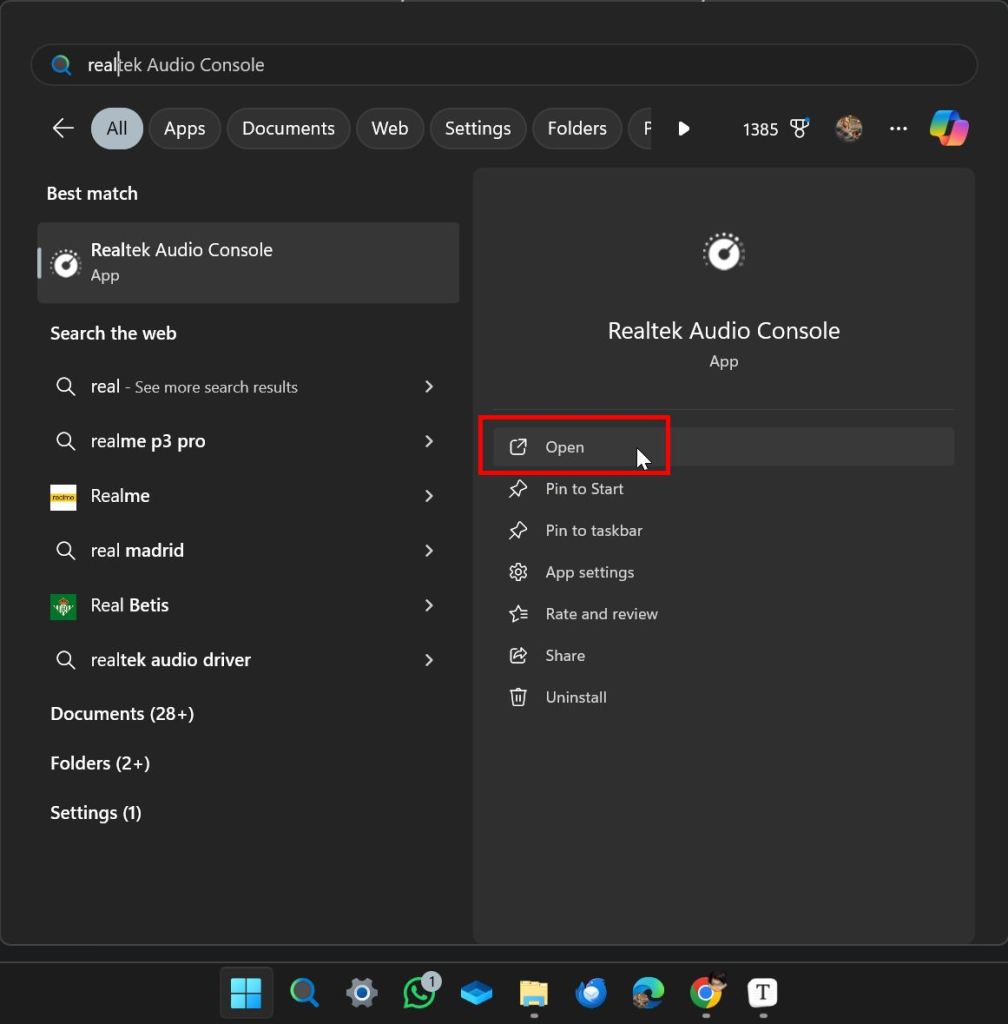 sidebar. Dito maaari mong pamahalaan ang mga setting ng Realtek.
sidebar. Dito maaari mong pamahalaan ang mga setting ng Realtek.
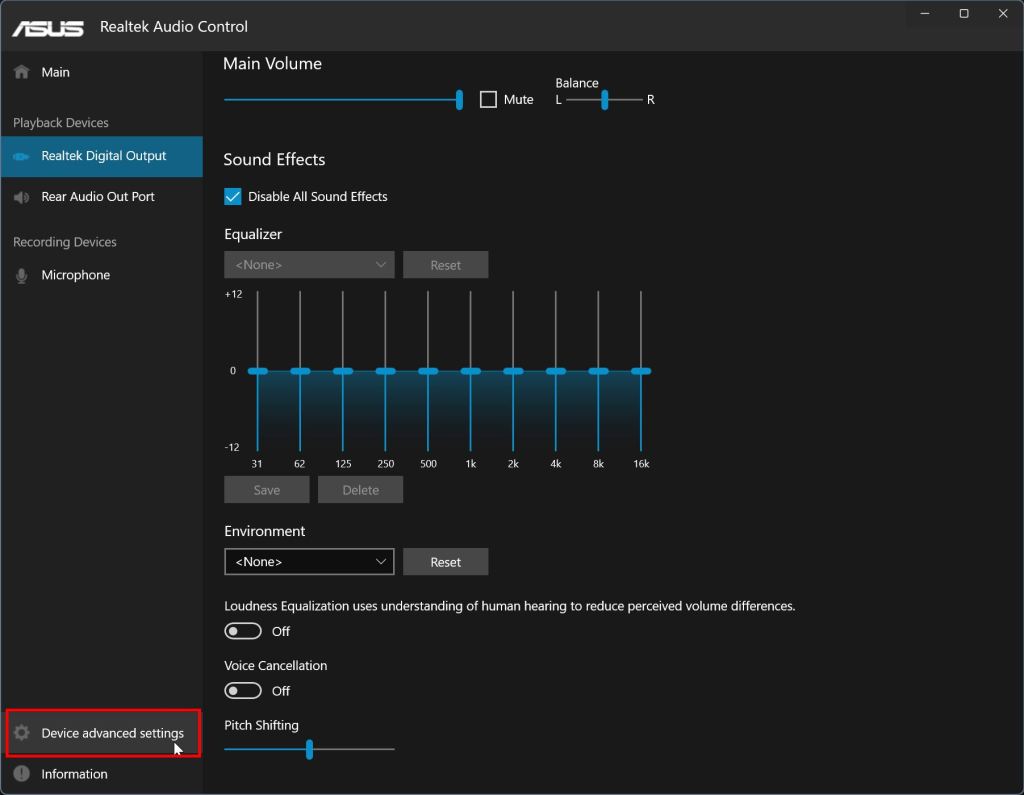 Panel Jack Detection : Lumiko off Ang”Huwag paganahin ang Front Panel Jack Detection”Toggle.
Panel Jack Detection : Lumiko off Ang”Huwag paganahin ang Front Panel Jack Detection”Toggle. 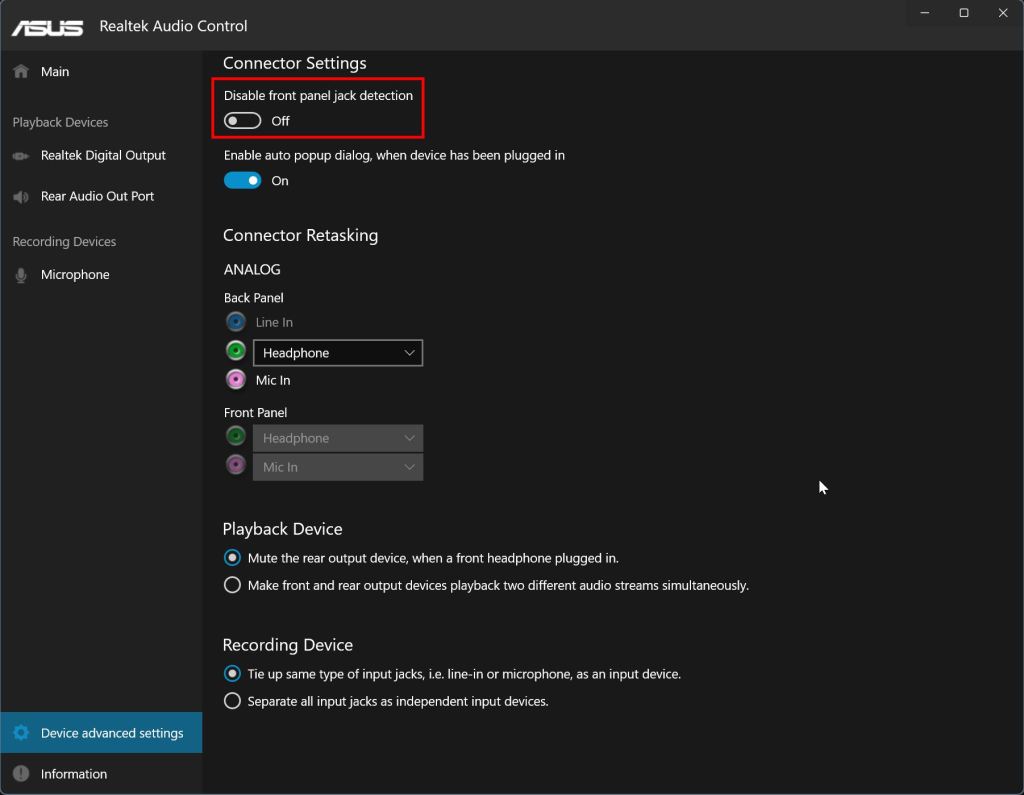 “Huwag paganahin ang front panel jack detection”toggle.
“Huwag paganahin ang front panel jack detection”toggle. 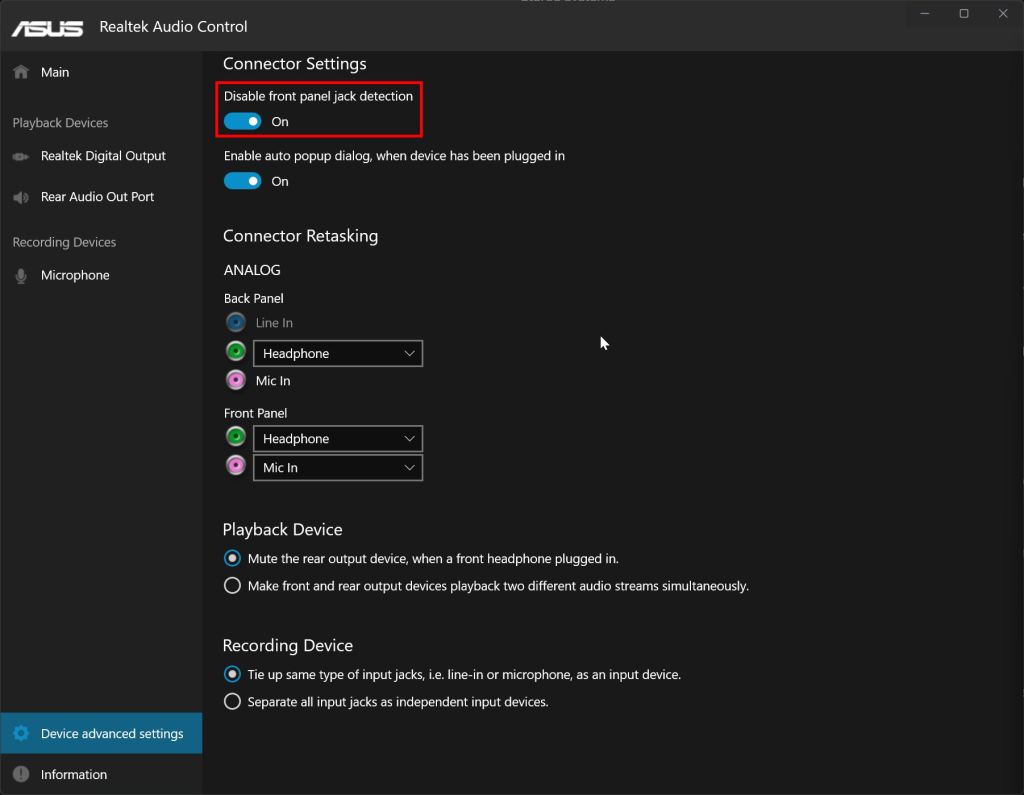 Mga uri ng audio input sa front panel jack. Maaari mong i-verify at baguhin ang mga ito kung kinakailangan sa ilalim ng” connector retasking “>” front panel “na seksyon. Halimbawa, itinakda ko ang aking audio jacks sa”headphone”at”mic in”.
Mga uri ng audio input sa front panel jack. Maaari mong i-verify at baguhin ang mga ito kung kinakailangan sa ilalim ng” connector retasking “>” front panel “na seksyon. Halimbawa, itinakda ko ang aking audio jacks sa”headphone”at”mic in”.
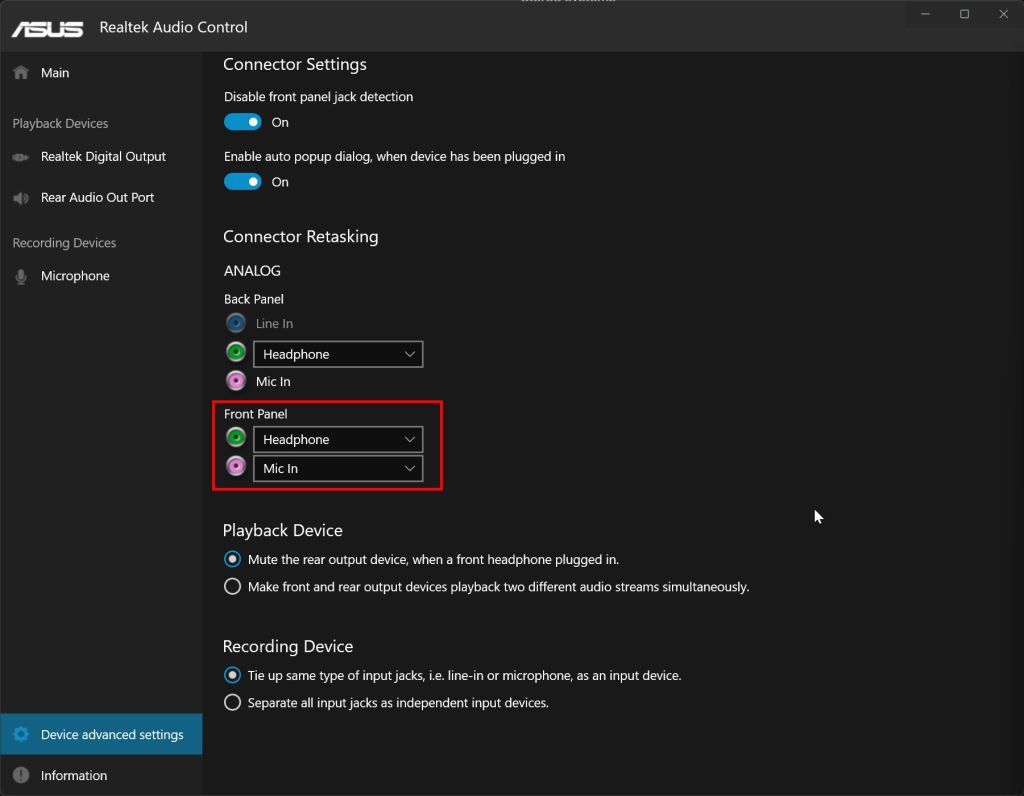 impedance, at pagruruta. Siyempre, kung sa palagay mo ay mali ang kasalukuyang uri ng pag-input, maaari mo itong baguhin at kung kinakailangan sa pamamagitan ng pahina ng”Device Advanced Setting”sa Realtek Audio Console App.
impedance, at pagruruta. Siyempre, kung sa palagay mo ay mali ang kasalukuyang uri ng pag-input, maaari mo itong baguhin at kung kinakailangan sa pamamagitan ng pahina ng”Device Advanced Setting”sa Realtek Audio Console App.
Kung mayroon kang anumang mga katanungan o nangangailangan ng tulong, magkomento sa ibaba. Masaya akong tumulong.